如何在您的電腦清除DNS快取/暫存檔案(Windows和MAC作業系統)?
當您輸入www.tp-link.com等網站時,系統會聯繫DNS伺服器並取得www.tp-link.com的IP位址。 然後系統將暫存來自電腦上DNS伺服器的回覆。 如果DNS記錄在暫存檔案中的項目在到期之前發生變更,則可能無法連線至網站。 您可以更新或清除DNS暫存檔案,並強制系統從DNS伺服器取得新的DNS記錄。
以下步驟將幫助您清除電腦上的DNS暫存檔案,請依據您的作業系統照以下步驟操作。
步驟1:
點選畫面左下角的開始鍵,接著選取執行。
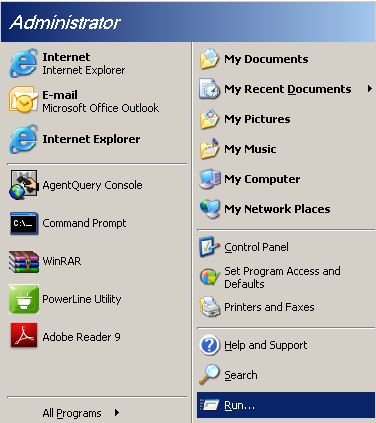
在執行視窗中輸入cmd,並點選確定。
步驟2:
在命令提示字元中輸入“ipconfig /flushdns”並按enter
接著您將看到如下畫面,此步驟將協助您清除DNS暫存檔。
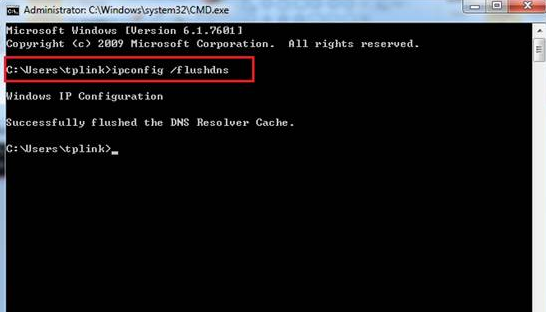
步驟1:
選取螢幕畫面左下角的開始(Windows)鍵,在搜尋空格輸入cmd,並開啟畫面上的命令提示字元程式。
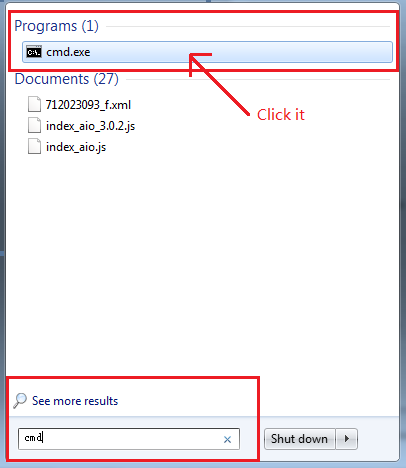
步驟2:
在命令提示字元中輸入“ipconfig /flushdns”並按enter
接著您將看到如下畫面,此步驟將協助您清除DNS暫存檔。
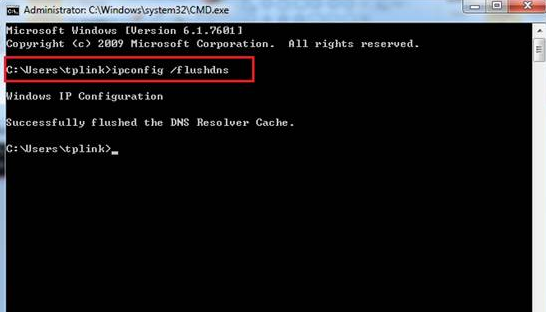
步驟1:開啟命令提示字元
情境1
按Windows鍵 +R,然後會出現執行框,輸入cmd,並點選確定。
+R,然後會出現執行框,輸入cmd,並點選確定。
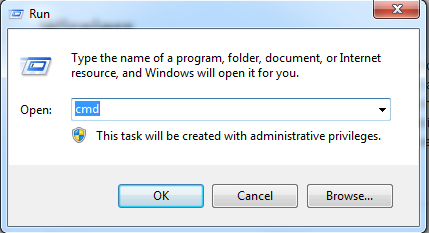
情境2
點選畫面左下角的Windows按鍵或開始鍵,接著開始搜尋,在搜尋欄中輸入cmd,您將會找到命令提示字元並開啟它。
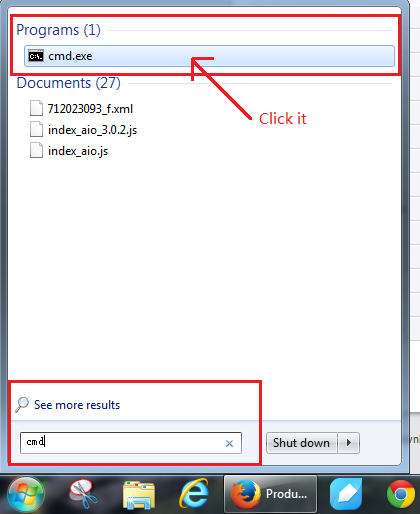
步驟2:
在命令提示字元中輸入“ipconfig /flushdns”並按enter
接著您將看到如下畫面,此步驟將協助您清除DNS暫存檔。
步驟1
開啟Terminal
情境1
點選搜尋![]() 圖示,在空格中輸入Terminal然後在列表中選擇Terminal。
圖示,在空格中輸入Terminal然後在列表中選擇Terminal。
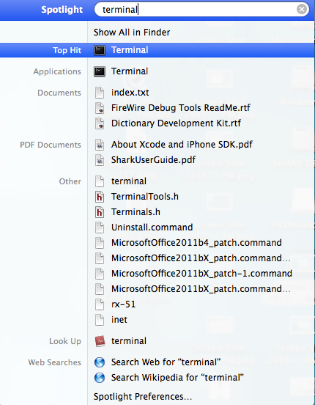
情境2
至你的應用程式資料夾,裡面有一個工具程式,應該可以在裡面找到"Terminal"
\應用程式\工具程式\Terminal.app
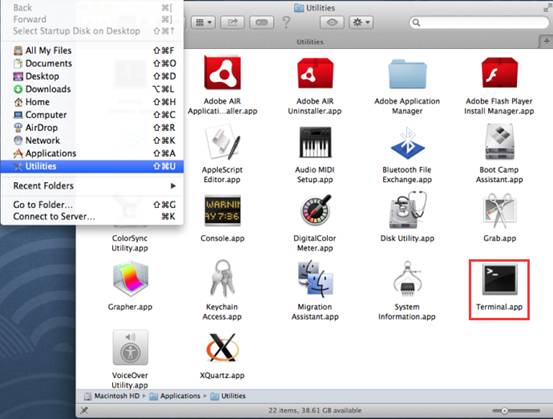
步驟2
輸入對應的指令來重置DNS暫存檔
OS X Yosemite:discoveryutil mdnsflushcache
OS X Mavericks, Mountain Lion, and Lion:killall -HUP mDNSResponder
Mac OS X v10.6:dscacheutil -flushcache
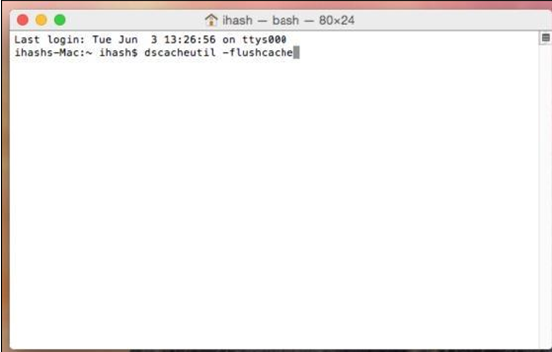
這篇faq是否有用?
您的反饋將幫助我們改善網站




